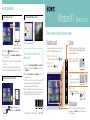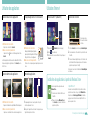Sony SVD132290S Le manuel du propriétaire
- Taper
- Le manuel du propriétaire

Windows 8.1 - Mise en route
Autres opérations
Rechercher du contenu
1
Tapez sur l'icône Rechercher (voir première page).
2
Saisissez un mot-clé (par ex. Panneau de configuration) dans
la zone de recherche.
3
Tapez sur l'icône, l'application, etc. préférée dans le résultat de
la recherche.
Vous pouvez aussi effectuer une recherche lorsque vous vous
trouvez dans certaines applications, quand cette possibilité existe.
Passage en mode Veille ou arrêt
1
Tapez sur l'icône Paramètres (voir première page).
2
Tapez sur Marche/Arrêt puis tapez sur Veille, Arrêter ou
Redémarrer.
Passer d'une application à l'autre
Balayez à partir du bord gauche.
En savoir plus sur l'utilisation de
Windows 8.1
Reportez-vous à l'Aide et support Windows ou à Help+Tips.
1
Balayez vers le haut sur l'écran Accueil pour ouvrir l'écran
Applications.
2
Tapez sur Aide et support ou sur Help+Tips dans la liste
des applications.
Les captures d'écran de ce guide sont des exemples en anglais.
Le contenu de ce guide peut être modifié sans préavis.
Windows et le logo Windows sont des marques déposées ou des marques
commerciales de Microsoft Corporation aux États-Unis et/ou dans d'autres
pays. Les symboles TM ou (R) ne sont pas spécifiés dans ce manuel.
Nouvel écran Accueil et nouveau menu
Écran Accueil
Vous pouvez ajouter des raccourcis vers les applications,
lebureau et les sites Web que vous utilisez le plus.
Utilisation de l'écran tactile
Ouvrez les icônes puis tapez sur l'icône Accueil.
Avec un clavier
Appuyez sur la touche (Windows).
Icônes
Recherchez des applications et des fichiers, partagez du
contenu, lisez du contenu sur d'autres périphériques ou
imprimez et configurez votre PC.
Avec un clavier
Appuyez en même temps sur la
touche
(Windows) et la touche C.
Avec une souris/un pavé
tactile
Pointez vers le coin supérieur droit
puis déplacez-vous vers le bas.
Utilisation de l'écran tactile
Balayez à partir du bord droit.
Mosaïques
Tapez sur une mosaïque pour démarrer une application et
personnalisez l'écran Accueil en ajoutant des mosaïques ou
enles réarrangeant.
Vous pouvez sélectionner la
cible à rechercher dans la liste.
© 2013 Sony Corporation Printed in Japan
4-487-900-31(1)

Utilisation des applications
Ouverture de la liste des applications
Utilisation de l'écran tactile
Balayez vers le haut sur l'écran Accueil.
Avec une souris/un pavé tactile
Cliquez sur l'icône dans le coin inférieur gauche de l'écran
Accueil.
La liste des applications installées sur votre ordinateur VAIO s'affiche.
Vous pouvez épingler les applications sur l'écran Accueil pour en
faciliter l'accès.
Ouverture du menu des applications
Utilisation de l'écran tactile
Balayez vers le haut/vers le bas à partir du bord inférieur/supérieur.
Avec une souris/un pavé tactile
Cliquez avec le bouton droit de la souris dans une application.
Affichage des applications en cours d'exécution
Utilisation de l'écran tactile
Balayez à partir du bord gauche jusqu'à ce
qu'une petite icône d'application s'affiche, puis
faites glisser l'icône vers le bord gauche.
Avec une souris/un pavé tactile
Pointez vers le coin supérieur gauche puis déplacez-vous vers
le bas.
Fermeture des applications
1
Lorsqu'une application est ouverte, pointez vers la partie
centrale supérieure de l'écran.
2
Faites glisser l'application vers le bas de l'écran jusqu'à ce que
l'application disparaisse de l'écran.
Utilisation d'Internet
Connexion au Wi-Fi® (LAN sans fil)
1
Tapez sur l'icône Paramètres (voir première page).
2
Tapez sur (icône du réseau).
3
Sélectionnez votre réseau sans fil dans la liste puis tapez sur
Connecter.
Ouverture des sites Web
1
Sur l'écran Accueil, tapez sur la mosaïque Internet Explorer.
2
Saisissez une adresse URL ou un mot-clé pour rechercher des
sites Web.
3
Pour ouvrir un nouvel onglet, balayez vers le haut/vers le bas
àpartir du bord inférieur/supérieur pour ouvrir le menu des
applications puis tapez sur l'icône .
Vous trouverez aussi la version traditionnelle d'Internet Explorer
sur le bureau.
En savoir plus sur la dernière page
Ajoutez des applications en provenance du
Windows Store.
1
Connectez-vous à Internet via Wi-Fi ou un
câble LAN.
2
Tapez sur la mosaïque Windows Store sur
l'écran Accueil puis parcourez et installez vos
applications préférées.
Installation des applications à partir du Windows Store
Compte Microsoft
Vous devez avoir un compte Microsoft pour utiliser certaines
applications ou certains services, y compris Windows Store.
Reportez-vous à l'Aide et support Windows (voir dernière
page) pour savoir comment créer un compte Microsoft et ce
que vous pouvez en faire.
Saisissez une adresse
URL ou un mot-clé dans
cette zone.
-
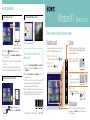 1
1
-
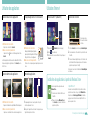 2
2
Sony SVD132290S Le manuel du propriétaire
- Taper
- Le manuel du propriétaire
Documents connexes
Autres documents
-
Microsoft SURFACE PRO 64 GO Le manuel du propriétaire
-
Microsoft SURFACE RT 10.6 Le manuel du propriétaire
-
Microsoft TABLETTE SURFACE PRO 2 Le manuel du propriétaire
-
Acer Predator GX-791 Manuel utilisateur
-
Sony Ericsson Xperia U Le manuel du propriétaire
-
Acer SW5-017P Manuel utilisateur
-
Acer SW1-011 Manuel utilisateur
-
Acer SF514-51 Manuel utilisateur